ROCCATのキーボード(VULCAN TKL)のレビュー記事を掲載しておりますが、今回はキーボードのイルミネーションパターンにある「カスタムモード」にフォーカスした記事です。
早速、私がカスタムモードでおすすめポイントはこの3つです。
- キーやキーグループ毎にイルミネーション設定することが可能
- 単色だけじゃない!色を幅広く設定できるグラデーション
- 色の変化を上下に変化させることができる
ポイント1:キーやキーグループ毎にイルミネーション設定することが可能
カスタムモードのならではの機能ですね。
ちなみにキー毎それぞれ色の設定をすることも可能ですが、キーのエリアごとの設定も可能です。
キーのエリアには、以下の5つあります。
- ALL
- MAIN KEYS
- WASD
- ARROW KEYS
- F-KEYS
ALL
全てのキーに対してイルミネーションの設定を行えます。
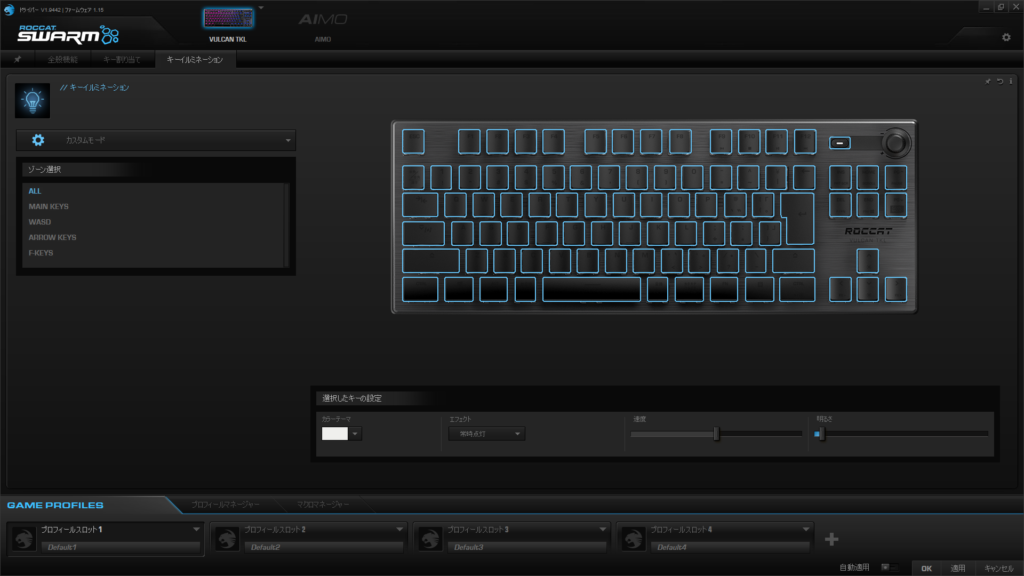
MAIN KEYS
ファンクションキーを除いたキーエリアに対しイルミネーションの設定を行えます。
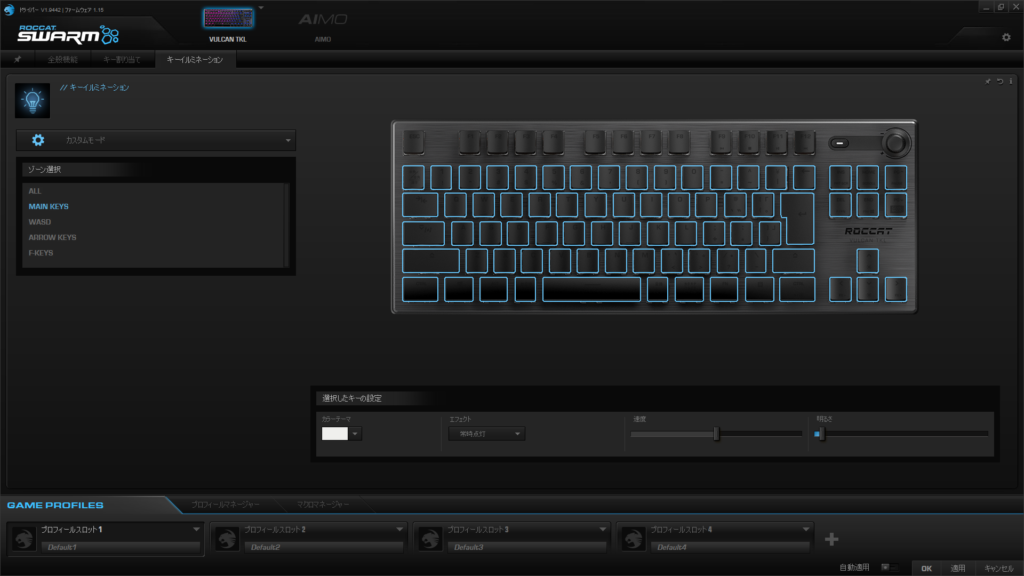
WASD
WASDキーのみに対しイルミネーションの設定します。
(パソコンでゲームをする人向けなのでしょうか…?)
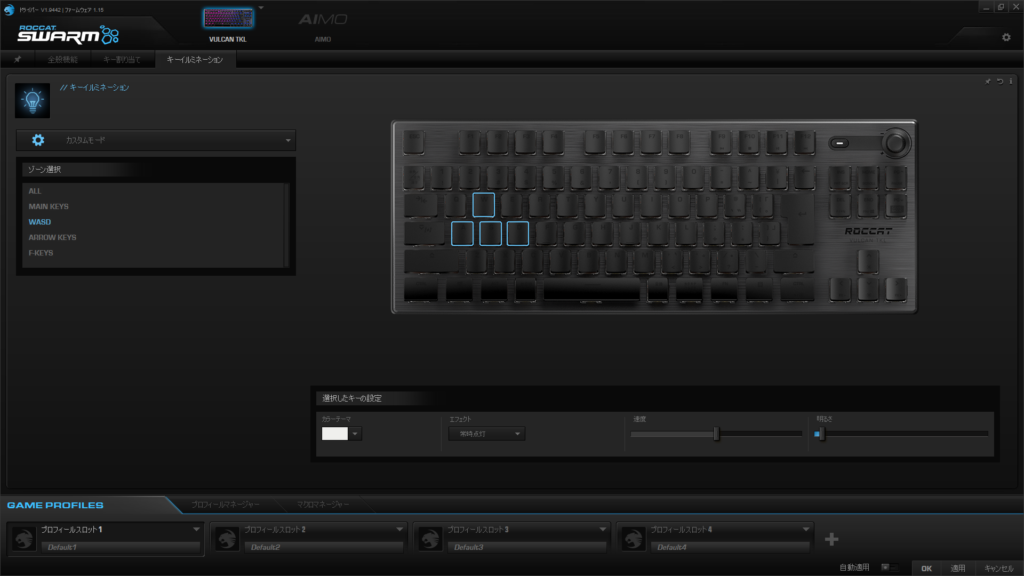
ARROW KEYS
←↑→↓の矢印キーのみに対しイルミネーションの設定を行います。
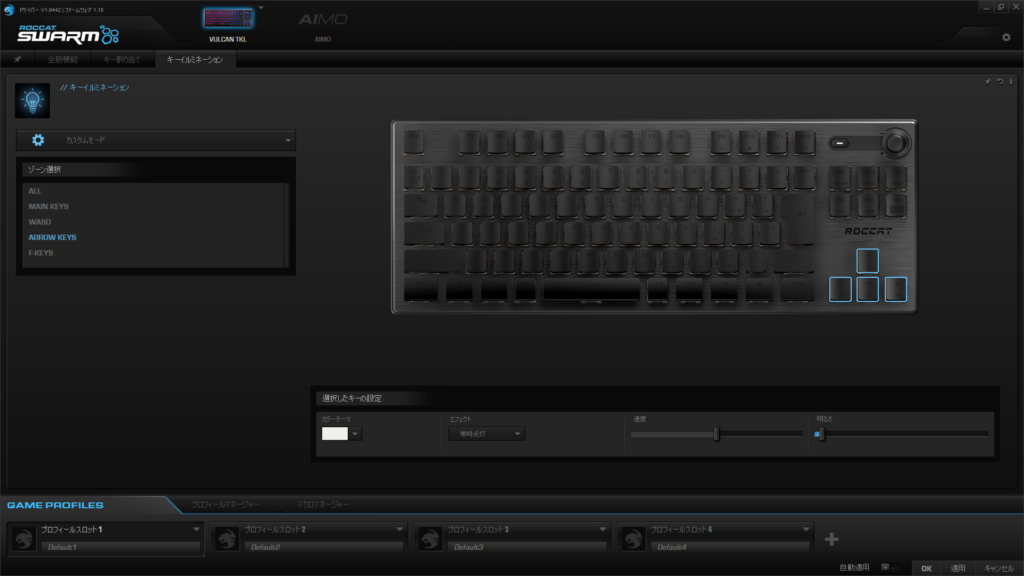
F-KEYS
ファンクションキーのみに対しイルミネーションの設定を行います。
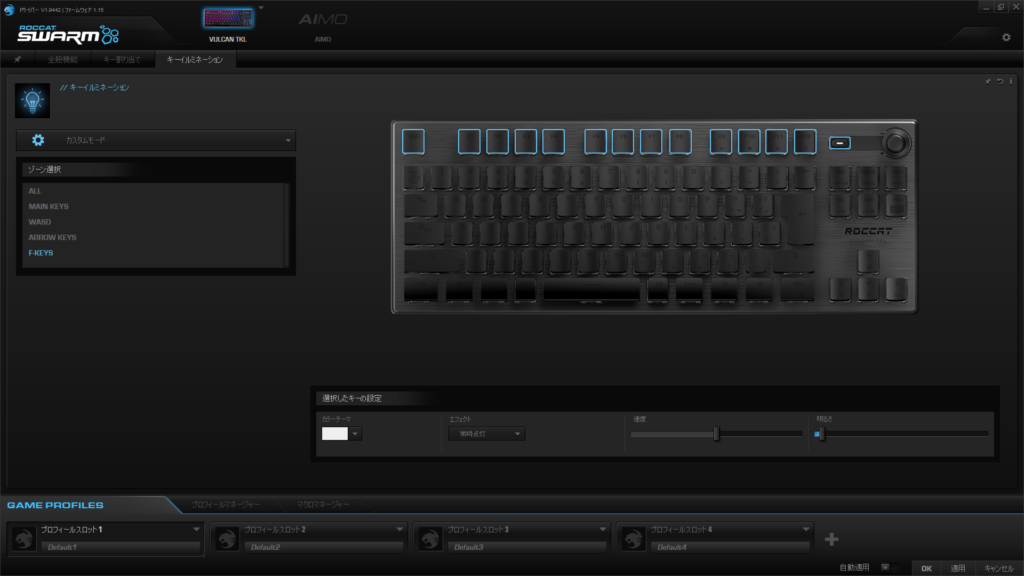
ランダム
ランダムという項目自体はないのですが、選択したキーを個別にイルミネーションを設定することも可能です。
ちなみに複数選択する場合は Ctrlを押しながら選択すると複数選択可能です。
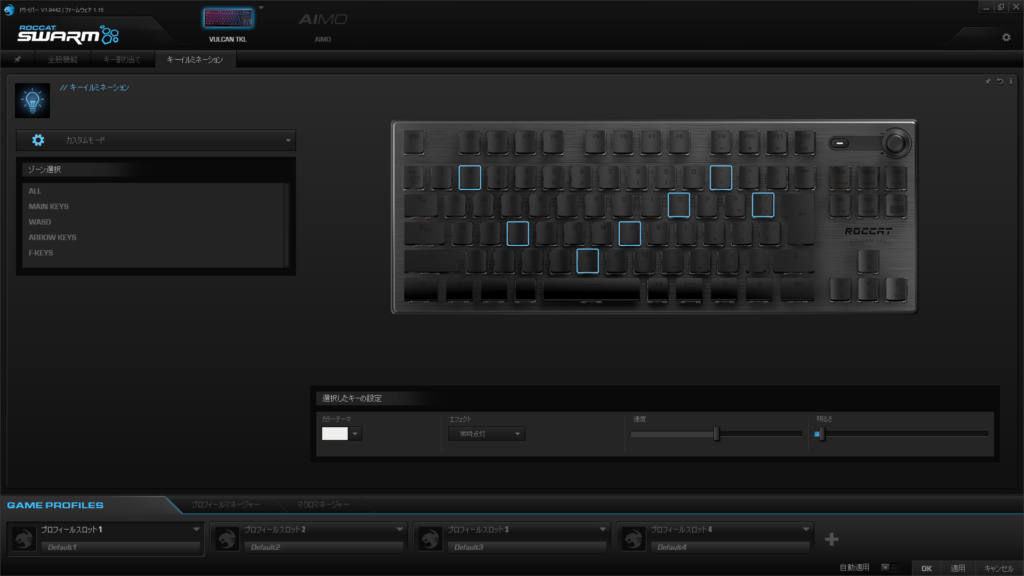
ポイント2:単色だけじゃない!色を幅広く設定できるグラデーション
カスタムモードを操作すると、一見単色しか設定ができないように思われますが、グラデーションの設定が可能です。このグラデーション機能はカスタムモードでしか設定ができません。

こちらの色で設定したものがこちらです↓
グラデーションがかかっていることがわかるかと思います。
(画像だと若干色落ちしますね…実際はもう少し明るい色です)

このグラデーションはかなり細かく設定できます。
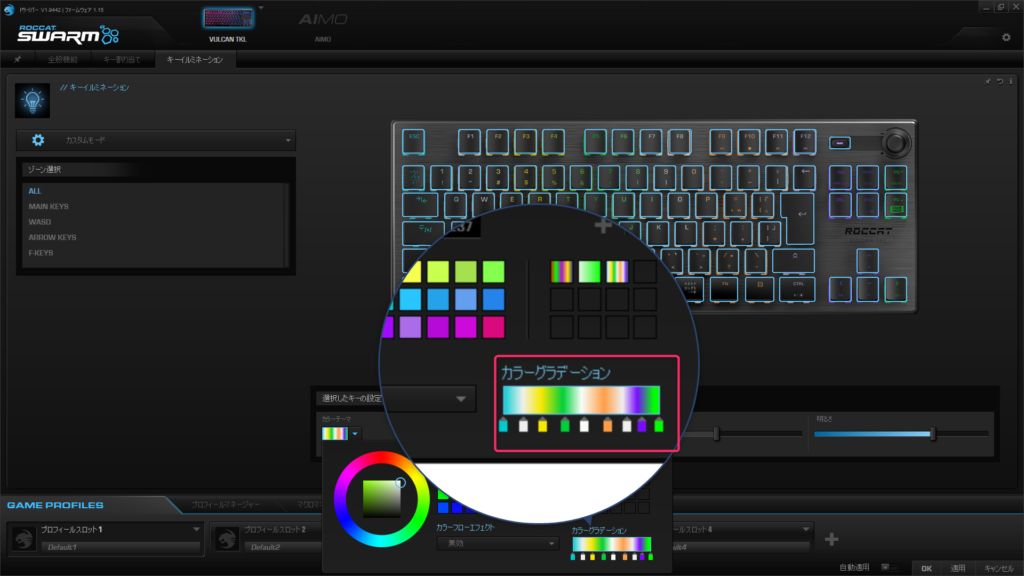
実際に設定したキーボードがこちらです。
意外ときれいな感じがしますね。
特に右端の緑がいい感じです。

ポイント3:色の変化を上下に変化させることができる
イルミネーション設定に「ウェーブ」があります。グラデーションはこれに近い機能ですが、ウェーブとカスタムモードと明確に違うところが2つあります。
それは、「色のバリエーション」と「動き」です。
| イルミネーション設定 | 色のバリエーション | 動き |
|---|---|---|
| ウェーブ | 1パターン | 左へ色が動く1パターンのみ |
| カスタムモード | 多数 | 上下左右に動かすことが可能 |
ウェーブの動き
色は固定の左に動くパターンになります。
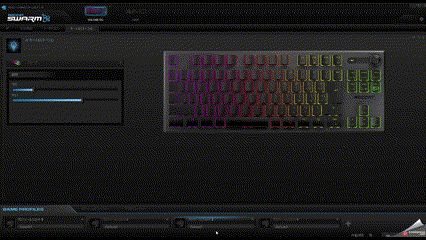
一方カスタムモードには、「カラーフローエフェクト」という機能があり、これが設定した色を指定した方向に動かすことができます。
カスタムモード_カラーエフェクト左
ウェーブと同じ方向に色が動きます。
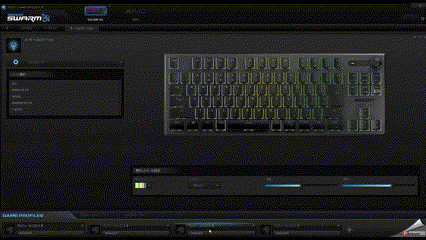
カスタムモード_カラーエフェクト上
個人的には馴染みにくい上方向に色が動きます。
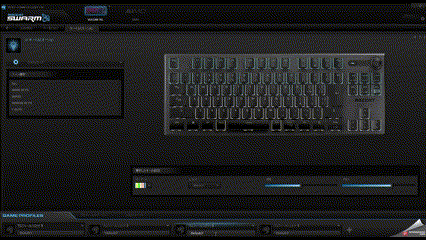
カスタムモード_カラーエフェクト右
ウェーブとは反対方向へ色が動きます。
馴染みやすいカラーエフェクトですね。
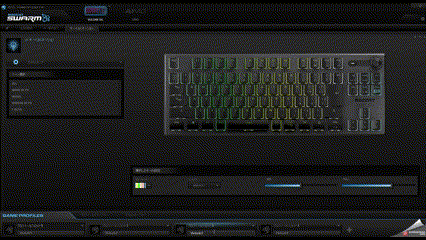
カスタムモード_カラーエフェクト下
上から下に動くエフェクトです。
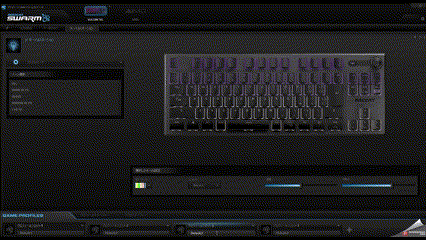
まとめ
今回は、ROCCATのパソコン用キーボードのイルミネーション設定_カスタムモードについての記事を投稿しました。
いかがでしたでしょうか。
キーボードの雰囲気を簡単に変えることができるので、仕事のモチベーションも変える事ができます。
最後に、カスタムモードはこんなことできますというところをお見せして、終わりたいと思います。
下図はファンクションキーエリア、カーソルキーエリア、デリートキー周辺、ホームポジション F・Jそれぞれ違う設定をしています。
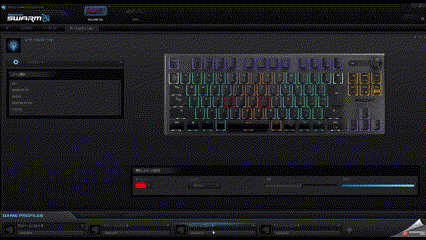
カスタムモードは設定したイルミネーションパターンを一つしか保存できない点が難点ですね。
保存できる機能があれば…あるのだろうか…?
もし探していてイルミネーションの設定を複数保存できる機能がありましたら、記事を更新いたします。(↓設定を複数保存する方法がありました)
ぜひ、色々試してみてください。




コメント